
Kapag bumili kami ng isang Android phone, mapapansin natin na nagmumula ito sa isang default na font o typeface, tama ba? Iyon ay, sa isa na naka-preset sa karamihan ng mga aparato. Ngayon, ang ilan ay maaaring magustuhan ang font na kasama nito, o ayaw nito, syempre, habang ang iba ay hindi man lang pansinin ito.
Kung ikaw ay isa sa mga nais na baguhin ang font ng iyong Android terminal, ang post na ito ay nakatuon sa iyo. Susunod, sa pamamagitan ng pagsasaayos ng mga halaga at mga application ng third-party, ipinapaliwanag namin ang mga simpleng pamamaraan na dapat mong isagawa upang baguhin ang font ng iyong mobile, at kung ano ang mas mahusay, Walang ugat! Lahat upang ang hitsura ng iyong smartphone ay nai-refresh at magkakaroon ng bagong hitsura.
Pinapayagan ka ngayon ng karamihan sa mga telepono na gumawa ng ilang pagbabago sa pagsasaayos ng mga font at hitsura nang hindi kinakailangan upang mai-install ang mga application ng third-party, bagaman ang pagkakaiba-iba ng mga mapagkukunan na mayroon ang mga ito bilang isang repertoire ay maaaring hindi gaanong kalawak sa isa na maaaring ibigay sa amin ng isang application na nakatuon sa ito.
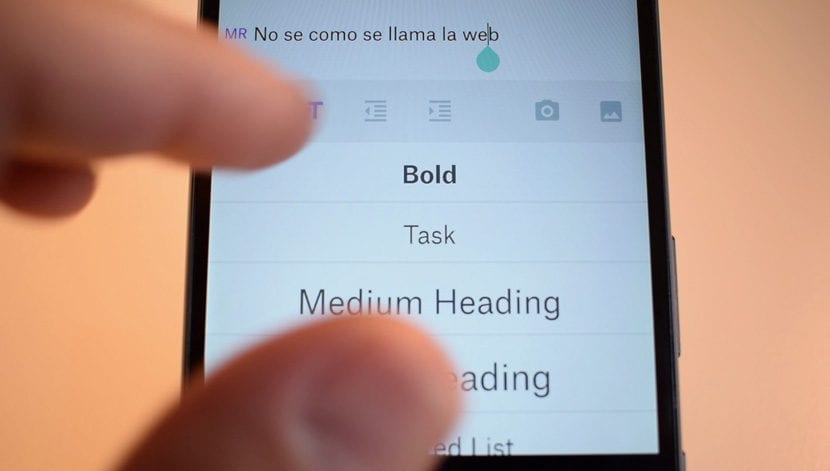
Sa mga mobiles kung saan maaaring mabago ang font, pumunta lamang sa configuration o setting > Tabing o Pagkarating (nag-iiba ayon sa modelo at tatak)> Pinagmulan o Estilo ng font. Malinaw, ang nomenclature ng mga term na ito ay maaaring magbago depende sa aparato, ngunit kung papayagan ka nitong baguhin ang setting na ito, hindi ito gaanong nag-iiba. Gayunpaman, detalyado namin ang pamamaraan ayon sa mga aparato ng Samsung at iba pa, na nag-iiba depende sa tatak, dahil ang ilang mga telepono ay may mga limitasyon sa seksyong pagpapasadya na ito, kaya ginagawa namin nang walang ilang mga application:
Baguhin ang estilo ng font sa isang Samsung
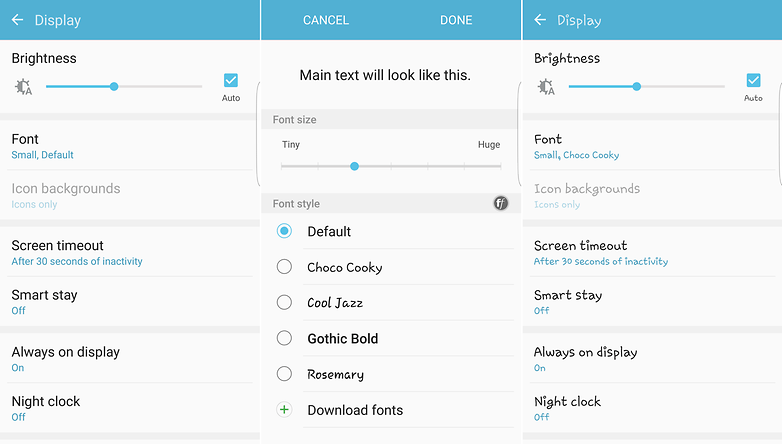
Sa karamihan ng mga teleponong Samsung, maaaring baguhin ng isa ang font sa pamamagitan ng pagpunta sa menu at pagpasok configuration at pagkatapos ay sa Tabing. Ang mga modelo ng tatak na ito ay mayroong ilang mga kahaliling pagpipilian na paunang naka-install at handa nang mailapat. Sinabi na, kung ang mga ito ay hindi sapat para sa iyo, maraming mga karagdagang mga font, na maaaring ma-download sa pamamagitan ng menu ng mga setting sa seksyon Pinagmulan.
Sa pamamagitan ng pagpindot sa pindutan Mag-download ng mga font, nagsisimula ang store ng Samsung app at lumalawak ang isang hanay ng mga mapagkukunan. Ang ilan sa mga ito ay libre, habang ang iba ay mabibili lamang sa pamamagitan ng paunang pagbabayad. Maaaring magbago ang presyo depende sa uri ng font.
Baguhin ang istilo ng font sa iba pang mga telepono

Kung ang iyong kaso ay naiiba at wala kang isang Samsung mobile, malamang na mayroon kang mga katulad na pagpipilian sa menu ng pagsasaayos upang baguhin ang istilo ng font, ngunit wala kang kabutihan na magkaroon ng isang katalogo ng mga ito upang pumili mula sa isang tindahan Gayunpaman, hindi ito isang problema. Ang pagbabago ng mga font para sa iyong Android ay napaka-simple, gawin lamang ang sumusunod na pamamaraan:
Mag-download ng isang Launcher
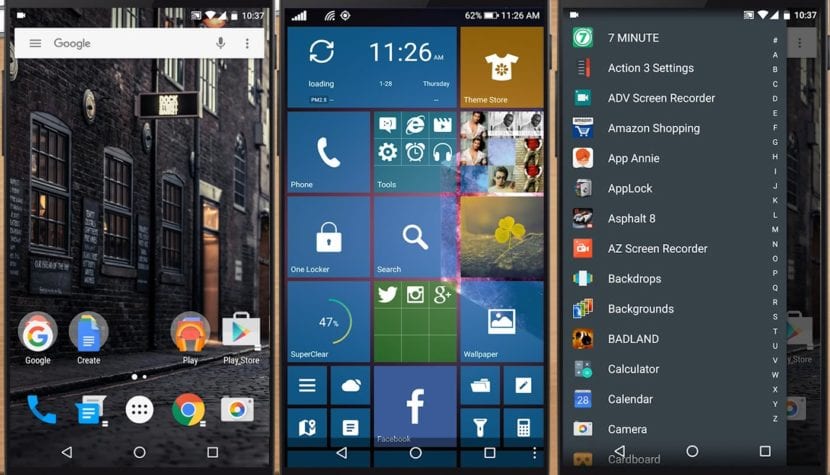
Ang pinakakaraniwan at kilalang pamamaraan upang ipasadya ang isang Android phone nang walang ugat at may isang application ng third-party ay sa pamamagitan ng isang launcher, o launcher, tulad ng alam ng ilan. Ang mga uri ng application na ito ay karaniwang may iba't ibang mga tema at font, na maaari nating idagdag sa aming telepono upang mai-personalize ito ayon sa gusto namin.
Maraming magagaling na launcher sa Google Play Store, ilang mas mahusay kaysa sa iba, na nag-aalok sa amin ng maraming paraan upang mai-personalize ang aming telepono. Isa na rito Action Launcher, isa sa mga pinakamahusay na app na magagamit sa Android store, na may bigat na mas mababa sa 12 MB at ganap na libre.
Katulad nito, kung mayroon ka nang naka-install na may iba't ibang mga pagpipilian sa pagpapasadya, kung saan may posibilidad na baguhin ang istilo ng font ng telepono, mapapanatili mo ito nang hindi kinakailangang i-download ang isang ito. Bagaman ang lawak ng iyong mga pagpipilian ay nakasalalay sa pitsel na iyong pinili.
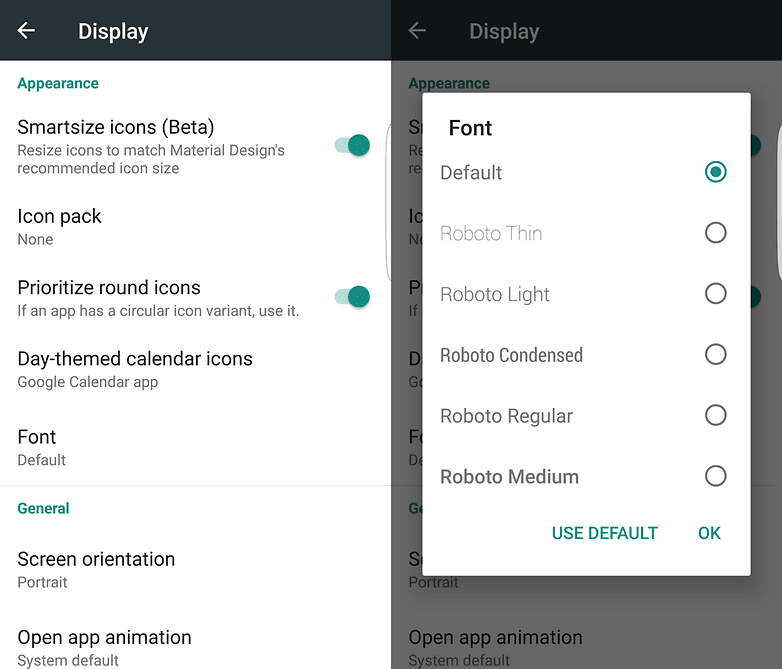
Binibigyan ka ng Action Launcher ng pagpipilian na gumamit ng iba't ibang mga timbang at istilo mula sa Roboto font (ang default na pagpipilian), ngunit walang iba pang mga pagpipilian. Katulad nito, ang libreng bersyon ng Nova Launcher, at mga application tulad ng Smart Switch at Arrow Launcher, ay hindi pinapayagan ang anumang mga pagbabago na magawa.
Kung nais mong baguhin ang font para sa isang iba't ibang mga isa at magkaroon ng isang malaking bilang ng mga ito, kakailanganin mo ang isang mas malalim na launcher na nakatuon sa gawaing ito, na nagbibigay-daan sa iyo upang gumawa ng mga bagay tulad ng ipasadya ang font para sa bawat aplikasyon, kung nais mo.
iFont at FontFix, dalawa sa pinakamahusay na mga changer ng istilo ng font para sa Android
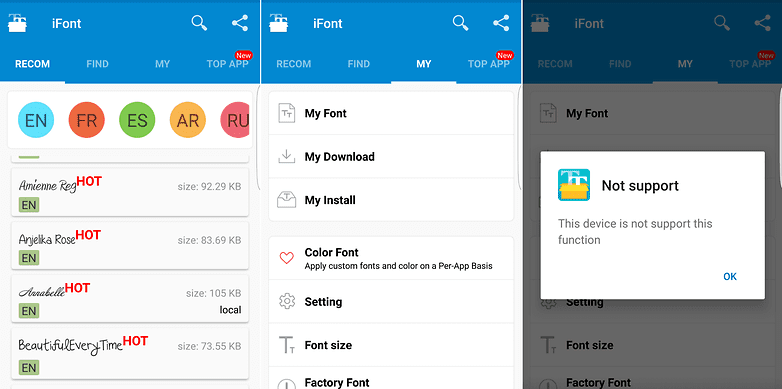
Ang iFont, isa sa pinakamahusay na mga changer ng font para sa Android
Alam na alam na ang Play Store ay isang napaka-sari-sari store, kung saan mayroong libu-libong mga application ng lahat ng mga uri, pati na rin ang isang walang katapusang bilang ng mga launcher at font changer na magagamit, kung saan namumukod ito Ang iFont, isang mahusay na customizer para sa Android na hindi nangangailangan ng pag-access sa root, tulad ng ginagawa ng marami pang ganitong kalikasan upang magtrabaho sa telepono at mag-alok ng lahat ng mga pagpapaandar na ipinapangako nila.
Ang iFont ay isang application na idinisenyo upang baguhin ang font ng system, ngunit ito ay maaaring mahihirapan kang gamitin kung mayroon kang isang Samsung phone. Gayunpaman, ang app na ito ay sumusubok nang medyo mahirap upang mag-alok ng isang solusyon para sa mga telepono ng tatak na ito na humahadlang sa pag-install ng mga libreng alternatibong mga font. Bagaman gumagana ito sa karamihan ng mga modelo ng South Korea, hindi ito gumagana sa Galaxy S7 Edge.
Sa menu ng mga setting ng app, maaari naming piliin ang tagagawa ng aming telepono, na magbibigay-daan sa mga pagpipilian upang subukan at matulungan kang malutas ang mga limitasyon hindi na kailangan para sa root access.
Ang isa sa mga pangunahing bentahe na mayroon ang iFont sa iba pang mga application ng font, bilang karagdagan sa malaking pagpipilian nito, ay ang kakayahang pumili ng isang font batay sa wika mula sa ilang iba't ibang mga pagpipilian, kasama na ang French, Spanish, Arab, Russian at iba pa.
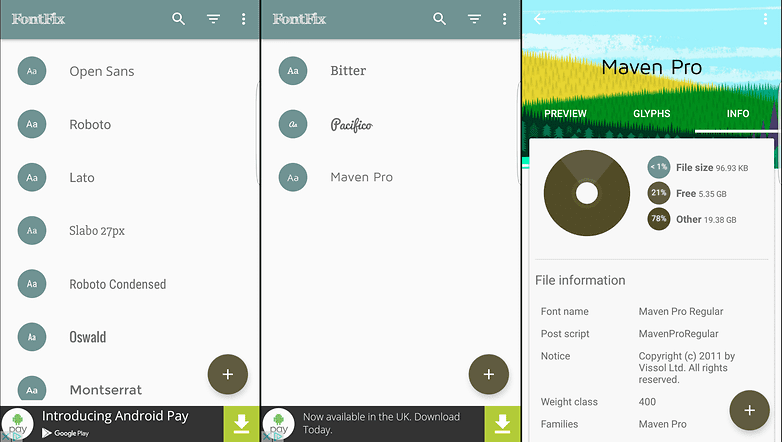
Fontfix, isa pang mahusay na kahalili upang baguhin ang font ng iyong Android
Ang FontFix ay isa pang mahusay na kahalili, ngunit hindi kung gumagamit kami ng isang Samsung phone. Habang ang paraan na maaari mong mabilis na maghanap, pumili, at mag-preview ng isang buong pagkarga mula sa iba't ibang mga mapagkukunan ng telepono ay hindi kapani-paniwalang kapaki-pakinabang, hinarangan ng Samsung ang kakayahang iyon sa marami sa mga telepono nito. Gayunpaman, ang mga hindi brand na telepono na hindi katulad na naka-lock ay walang problema sa pagpapatakbo ng app na ito.
Kapag na-download ang app at binuksan sa mobile, ang kailangan lang gawin ay piliin ang font na gusto namin at pindutin ang pindutan I-install, kung saang punto dapat nating i-download at buhayin ito.
Sa iFont madali nating mahahanap ang isang listahan ng lahat ng mga font na na-download namin sa paglipas ng panahon at mag-drill sa bawat isa sa kanila upang makakuha ng karagdagang impormasyon bago i-download ang mga ito, kahit na alamin kung gaano karaming puwang ang sasakupin nila sa aparato, na kapaki-pakinabang kung balak naming mag-install ng marami. Bagaman ito ang isa na may pinakamaliit na pagiging tugma sa mga telepono, hindi ito gumagana sa isang iba't ibang mga modelo, dahil ang ilan sa mga ito ay nangangailangan ng pag-access sa ugat, sa gayon ito ang magiging huling pamamaraan na kukuha, dahil ang pangunahing ideya ng artikulong ito ay upang baguhin ang font ng aming Android nang hindi na kinakailangang maging isang superuser.
